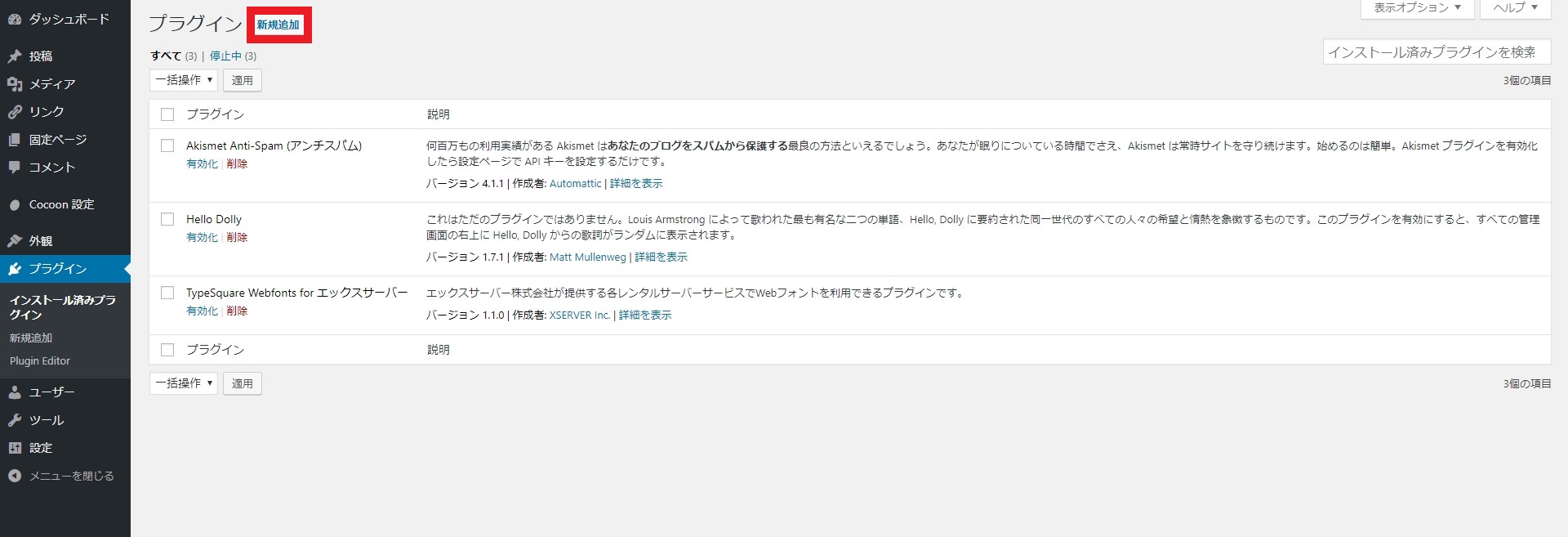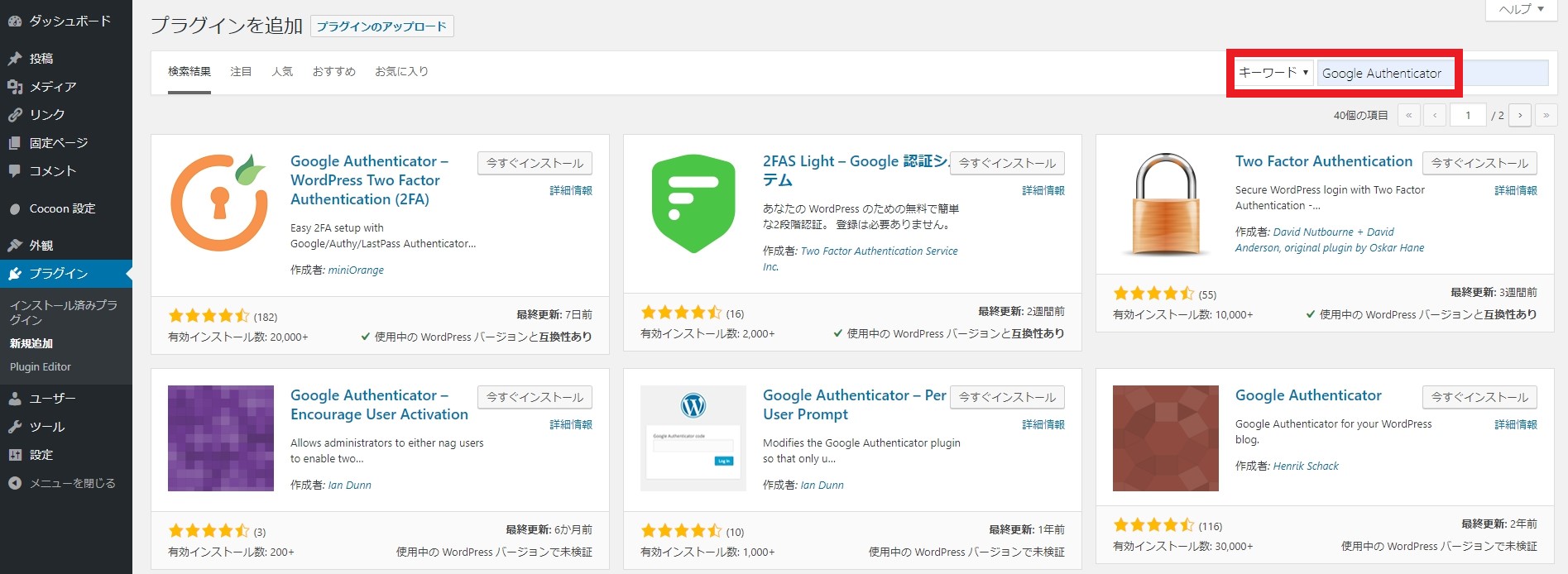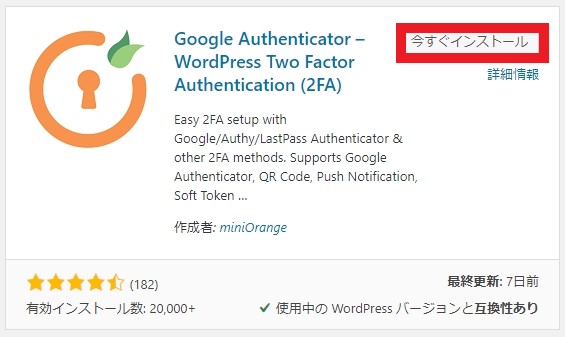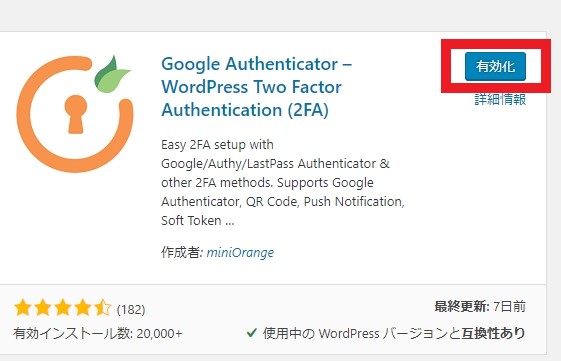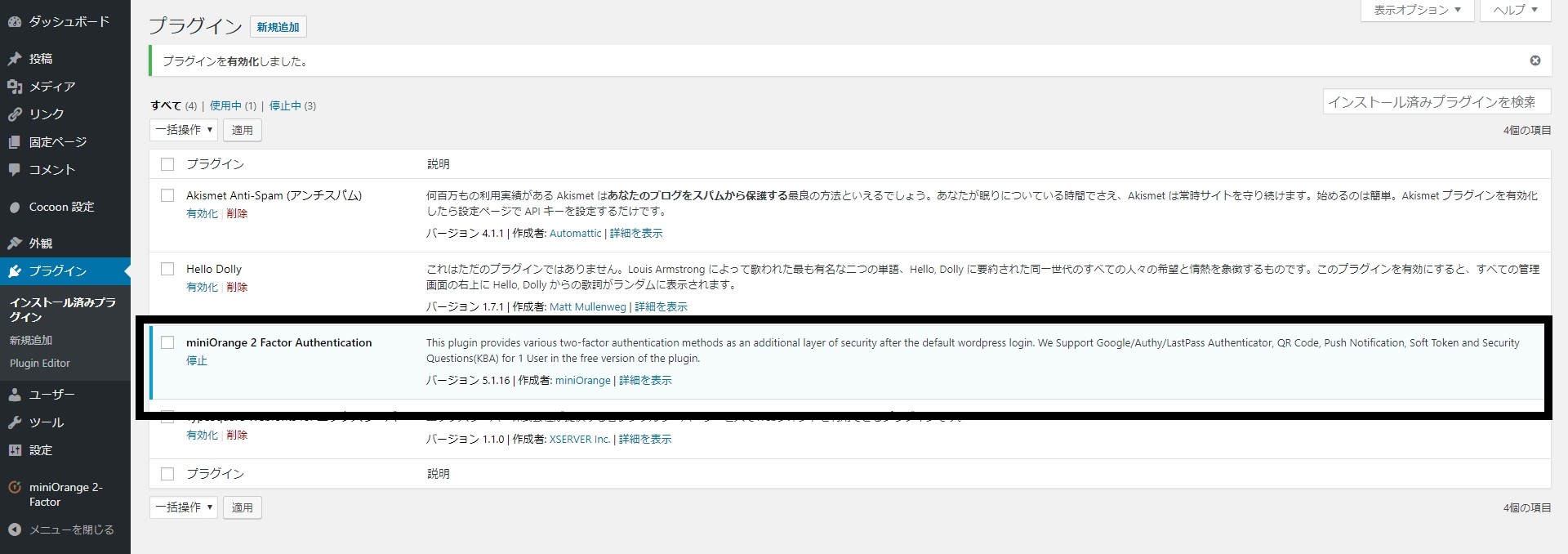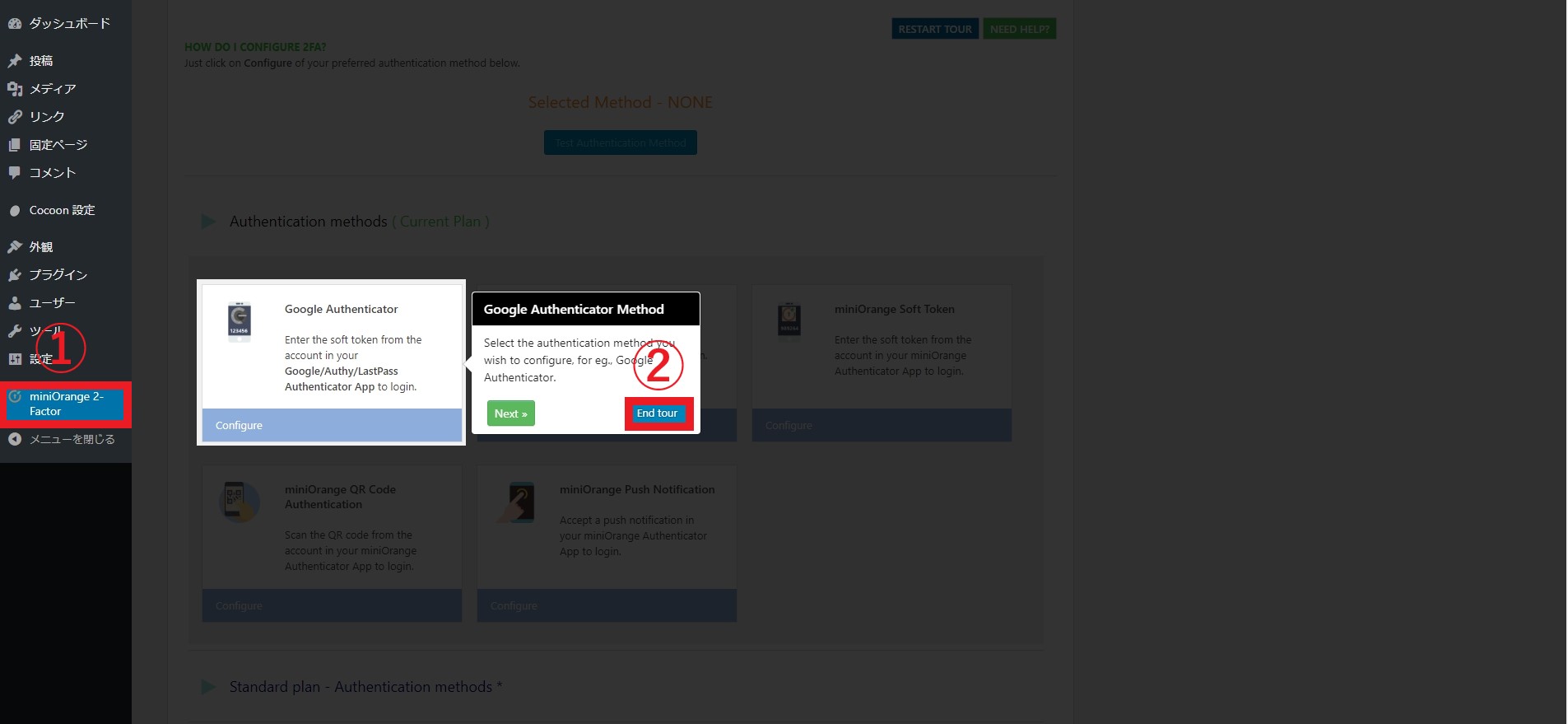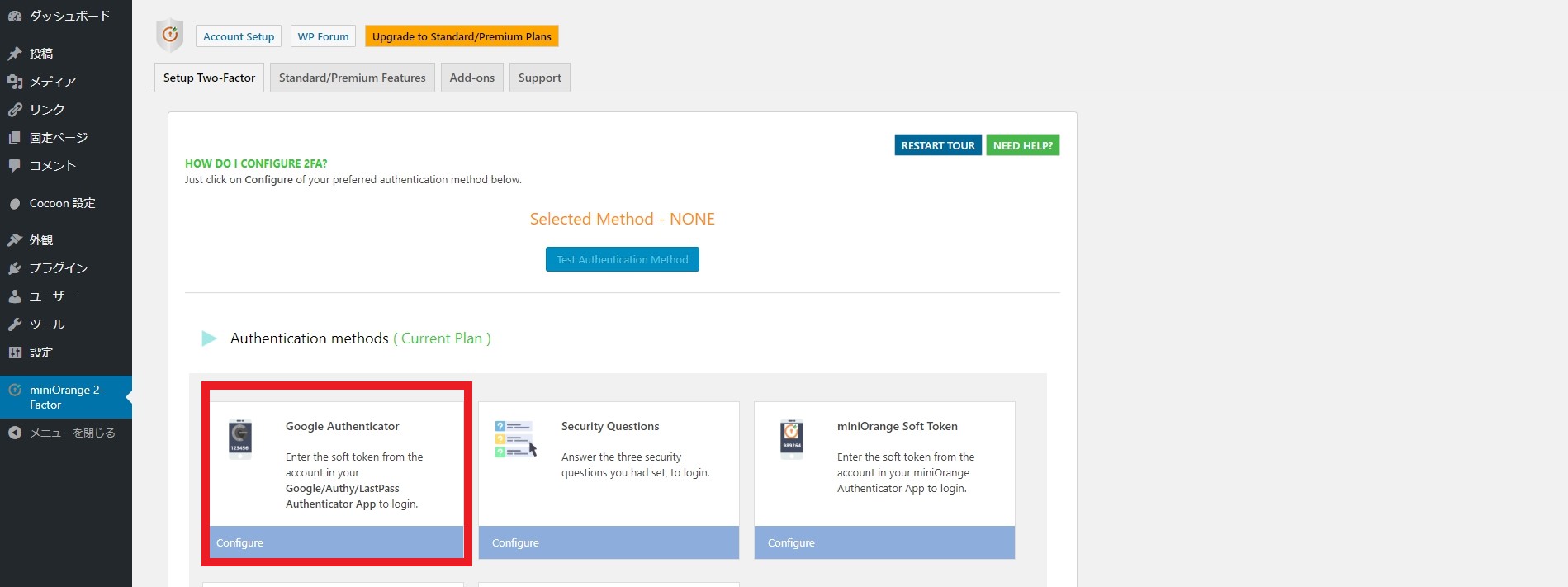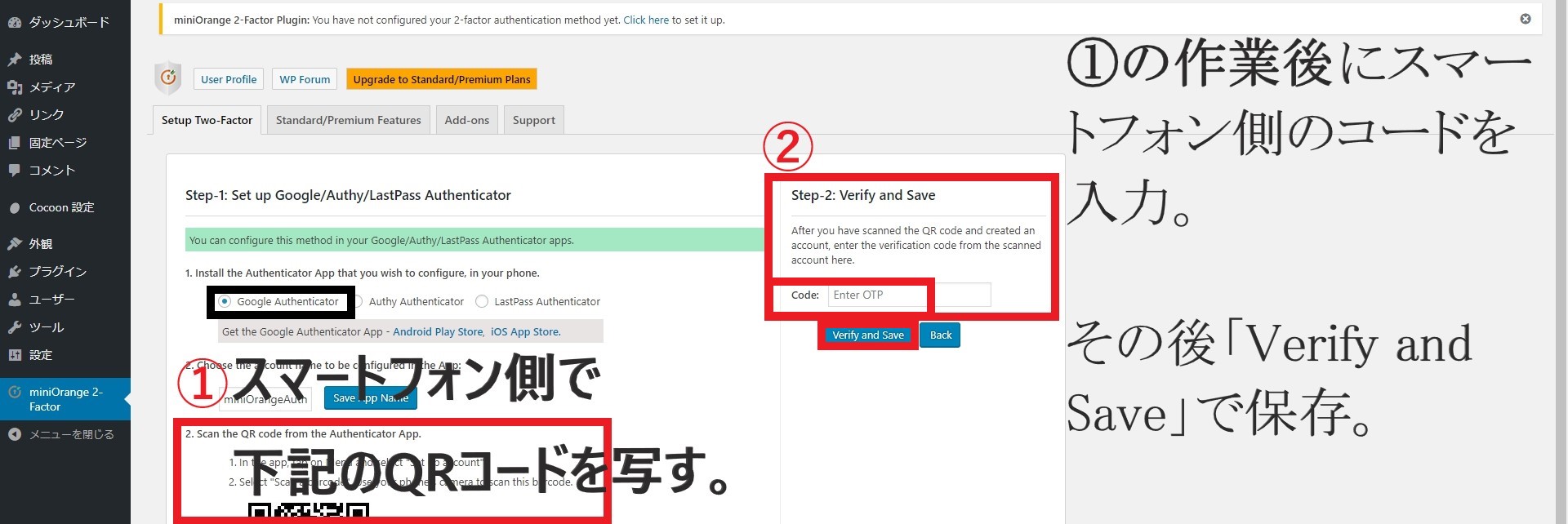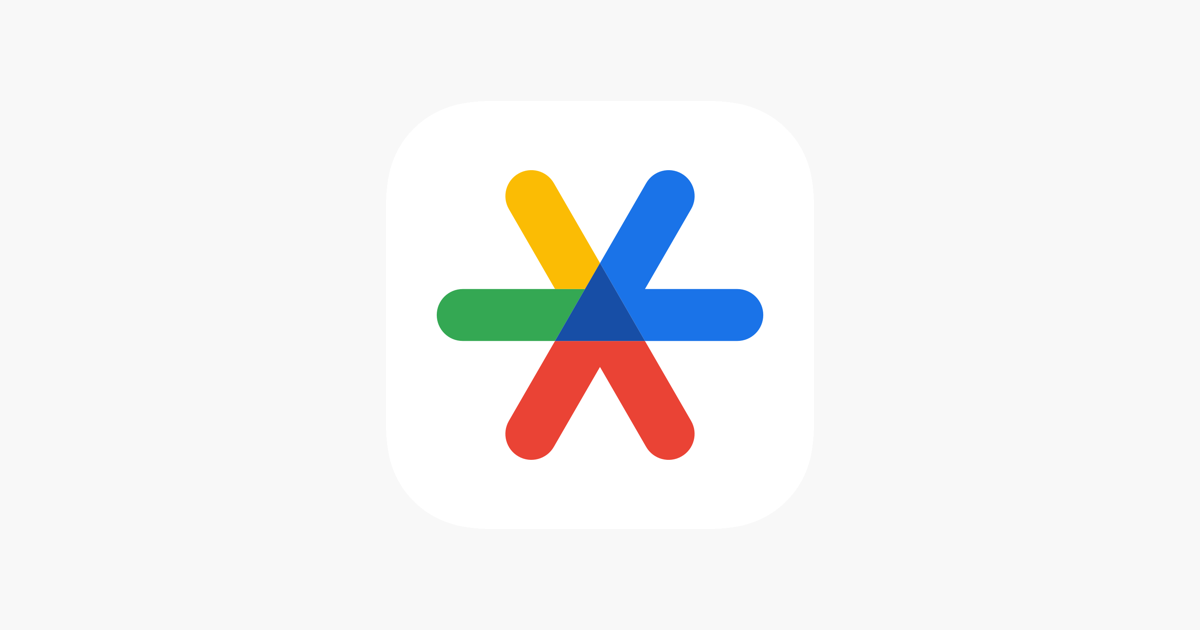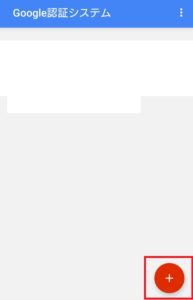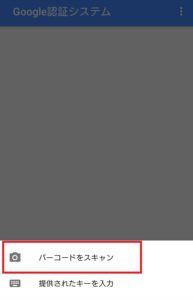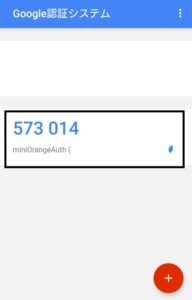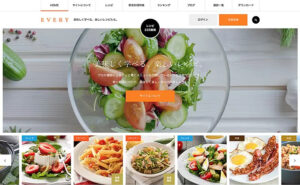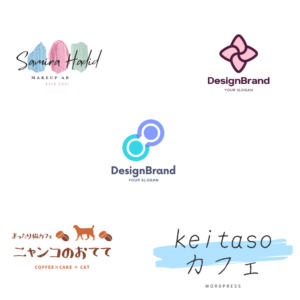今回は会員サイトやWebサービスのセキュリティ対策用プラグインとしてGoogleAuthenticatorを紹介していきます!
「Google Authenticator」って何?
GoogleAuthenticatorは二段階認証をWordPressの管理者ログイン画面に設定できます。
Google 認証システムのインストール
2 段階認証プロセスを設定済みの場合は、Google 認証システム アプリを使用すると、インターネット接続や携帯電話のデータ通信サービスを利用できない場合であってもコードを受け取ることができます。
メリット
WordPressへの管理ログインが二段階認証になるためIDとPassword+ワンタイムパスワードが必要になる。 (※第三者からの不正ログインを防ぐ。)
デメリット
①ログイン時の入力項目が増えるため少し手間がかかる
②スマートフォン向けのアプリなので手元にスマホが無いと使用できない
「Google Authenticator」作業手順
では次に、Google Authenticatorを導入してみましょう
用意するもの
- スマホ(iPhone,Android)
- Google Authenticatorが使用できるプラグイン
今回使用するプラグインはGoogle Authenticatorの中でも、とても代表的なminiOrangeが製作している「miniOrange 2 Factor Authentication」を使用します。
作業手順 PC・WordPress
※赤枠はクリック・入力等、黒枠は確認等でご提供いたします。
※PC側の作業はここで完了です。
作業手順 スマートフォン側
下記のページからGoogleAuthenticatorをインストールします
iPhone User
App StoreAndroid User
あわせて読みたい
これでスマートフォン側の設定は完了です。
まとめ
今回はGoogle Authenticatorについて解説しました
WordPressには本当に便利なプラグインが多いですが、一方で、更新されずに消えていってしまうものも多いです。(獲得ユーザー数不足・評価不足など)
これ以外にもオススメのプラグインはまだまだあるので、今後も紹介していきます